这元任务2是基于Android 10操作系统的独立虚拟现实耳机。尽管大多数时候它可以顺利进行,但您可能会遇到故障,或者耳机本身可能会冻结。如果您要从应用程序实验室下载内容以尝试尚未完全发布的游戏,则会更频繁地发生。
好消息是,如果冻结了VR耳机,则有一种方法可以重置VR耳机,如果一切出错,则可以将整个设备重置出厂设备。请注意,出厂重置将从设备中删除所有保存的文件并将其还原到其开箱即用的状态,但是您不会丢失任何购买。当然,您始终可以将游戏还原为您的帐户。
目录
对于小故障和软件问题,您无需出厂设置。相反,只需尝试一个软复位即可。有两种方法可以做到这一点。
第一个很简单:
- 戴上耳机。然后按并按住右侧的电源按钮,直到看到电源关闭屏幕。
- 选择重新启动。
这将重新启动耳机,并可以清除许多小错误。但是,如果您不能重新启动耳机或冻结,那还有另一种方法。
- 按住耳机右侧的电源按钮至少10秒钟。之后,耳机将关闭电源。
- 等待至少30秒,但最多一分钟,然后按并按住电源按钮,直到耳机重新打开。
这两种方法都将软重置任务2。


如何出厂重置元任务2
如果执行软重置无法解决问题,则可能需要出厂设置Oculus Quest 2耳机。这将其返回到工厂设置;换句话说,当您从开箱即用时,它是相同的状态。所有下载的游戏,保存的数据和帐户信息将被删除。
如果可能的话,请花点时间将您的任务与您的在线帐户同步,然后再采取此步骤。如果这样做,您的照片将保存到您的Oculus帐户,以后可以恢复。
有两种方法可以执行完整的工厂重置:Oculus应用程序或耳机本身。
如何通过应用程序重置工厂任务2
一个安卓应用程序和苹果iPhone应用程序可用于任务。尽管名称更改为Meta,但电话应用程序仍称为Oculus。如果您的Oculus显示为注册设备,则可以轻松地通过移动应用程序执行出厂设备,但请注意,如果您的耳机在毛病中,则可能行不通。
- 打开Oculus应用程序。
- 轻敲菜单>设备。
- 如果您有多个与应用程序同步的Oculus设备,请选择要重置的Oculus设备,然后点击高级设置。
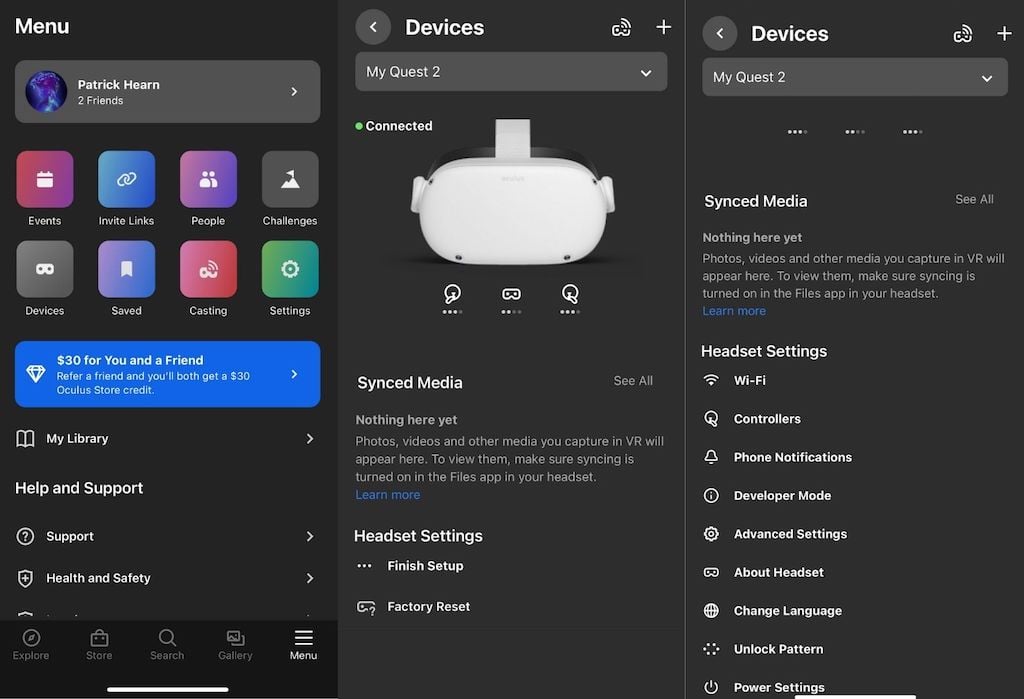
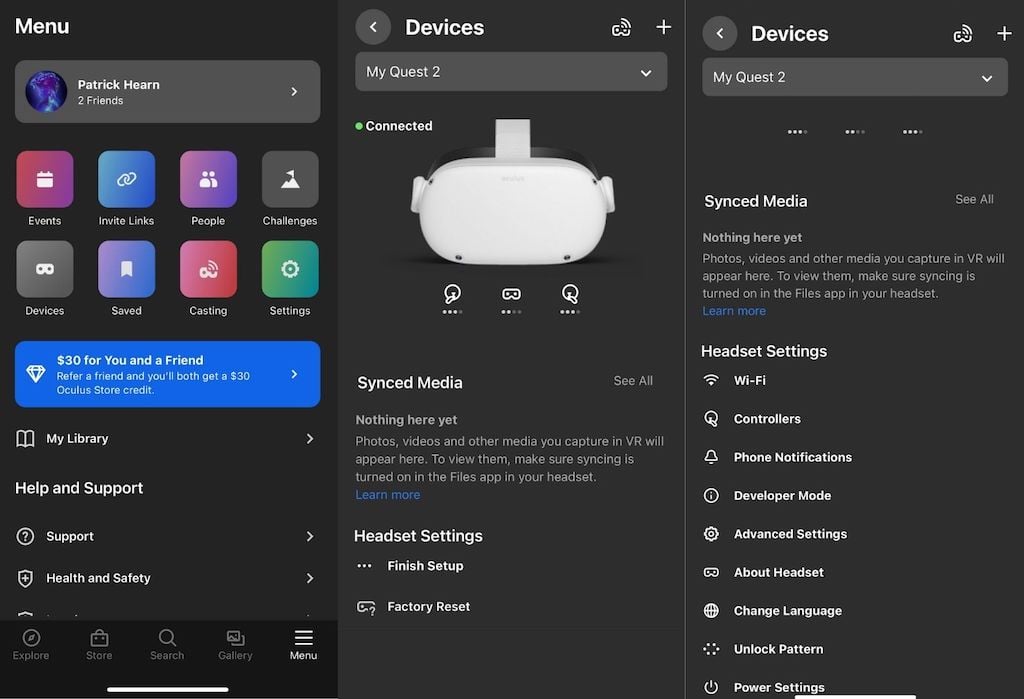
- 轻敲工厂重置。
- 出现警告屏幕,提醒您Oculus会删除保存在耳机上的所有信息。如果您确定要执行重置,请点击重置。


启动过程后,耳机将自动执行。只需等到过程完成,然后您可以在任务2上再次执行设置过程。
如何通过耳机重置工厂任务2
如果您的任务无法连接到该应用程序,或者由于其他原因您无法使用手机,则仍然可以通过耳机执行重置。
关于下面的屏幕截图的注释:在启动屏幕上,无法从Oculus Quest 2中获取屏幕截图。这些屏幕截图来自Oculus,并表示屏幕的外观,但是当您自己执行此操作时可能会有所不同。
- 关闭任务2耳机。
- 按住电源和音量下的按钮,直到耳机打开启动菜单。
- 您可以使用音量按钮在此菜单中导航。按下电源按钮将选择一个选项。在测试中,显示的选项是:
- 引导设备
- 设备信息
- 工厂重置
- Sideload更新
- 关闭电源
选择工厂重置并按下电源按钮。
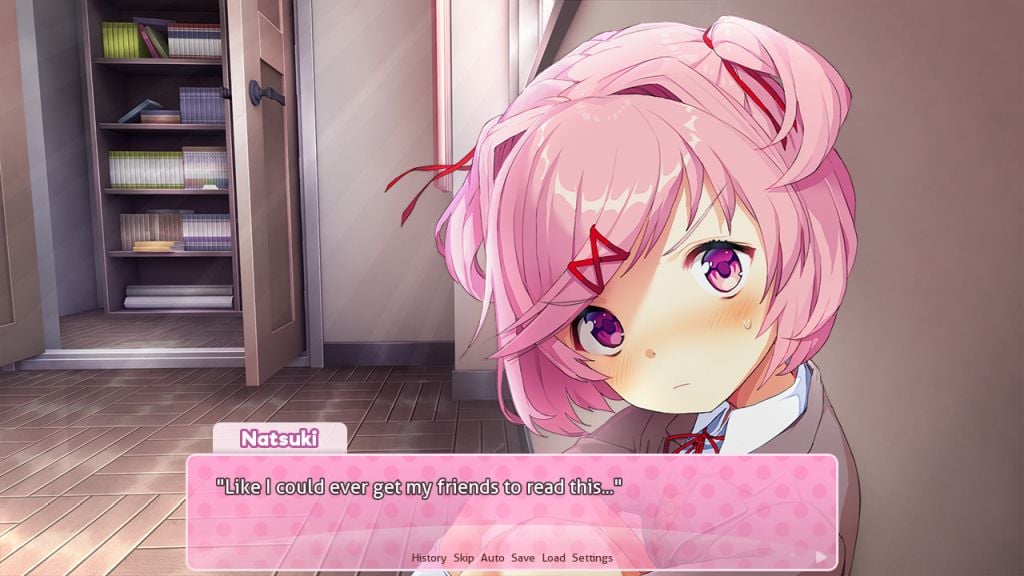
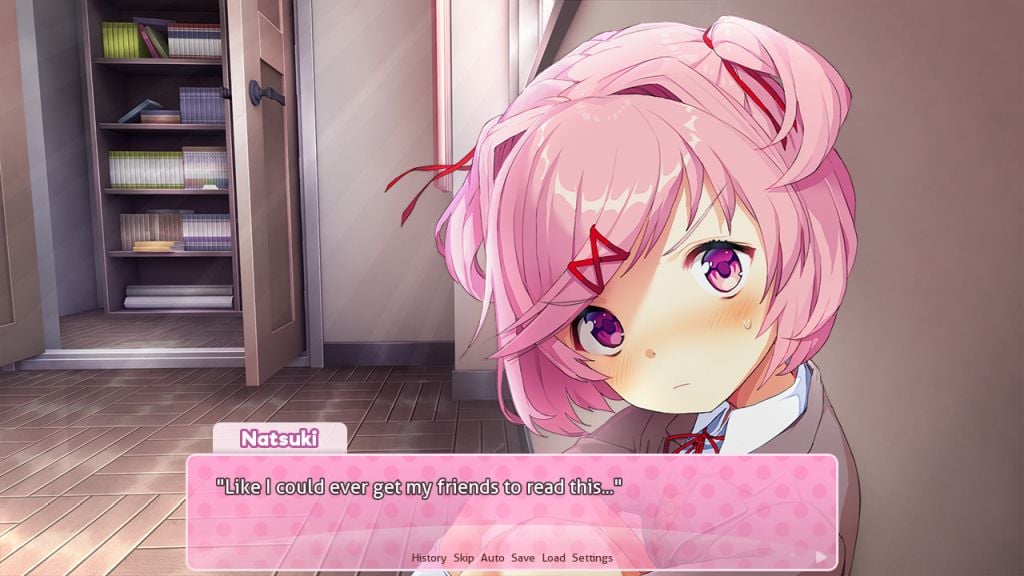
- 如果要继续,请选择是的,擦除和工厂重置。


有关的:如何将Oculus Quest或Quest 2铸造给Roku TV
此后,工厂重置将继续进行。完成后,它将启动,您可以再次执行设置 - 希望这次没有故障 - 或准备待售的任务2。
这就是重置元任务2。如果这些维修仍然无法纠正您的问题,请考虑与Oculus支持联系。问题可能在于硬件,您可能需要修复任务。
